Page 3 of 107
Multimedia Navi Pro/Multimedia
Navi ................................................ 5
Multimédia ................................... 59
Rádio (Informační a zábavný
systém) ........................................ 93Obsah
Page 5 of 107
Úvod.............................................. 6
Základní funkce ........................... 16
Rádio ........................................... 24
Externí zařízení ............................ 29
Navigace ...................................... 33
Rozpoznávání řeči .......................45
Telefon ......................................... 48
Rejstřík ......................................... 56Multimedia Navi Pro/Multimedia Navi
Page 9 of 107
Úvod91 AUDIOOtevření nabídky audia:
Rádio ..................................... 24
Externí zařízení (USB,
Bluetooth) .............................. 29
2 NAV
Zobrazení mapy
zabudované navigace ...........34
3 6
Otevření nabídky telefonu .....50
4 ).......................................... 12
Ve vypnutém stavu:
zapnutí vypnutí napájení
V zapnutém stavu: vypnutí
zvuku systému
Otočení: nastavení hlasitosti
5 SET
Otevření nabídky nastavení ..16
6 d
Otevření nabídky aplikací .....327 7
Otevření nabídky
nastavení vozidla, viz
uživatelská příručka
8 Informační displej
Pro zobrazení úvodní
nabídky klepněte třikrát
prstem na obrazovku
Page 11 of 107
Úvod111).......................................... 12
Ve vypnutém stavu:
zapnutí vypnutí napájení
V zapnutém stavu: vypnutí
zvuku systému
Otočení: nastavení hlasitosti
2 Informační displej
Pro zobrazení úvodní
nabídky klepněte třikrát
prstem na obrazovku
3 h
Otevření nabídky
klimatizace, pokud je ve
výbavě, viz uživatelská příručka
4 c
Zobrazení mapy
zabudované navigace ...........34
5 b
Otevření nabídky audia:
Rádio ..................................... 24 Externí zařízení (USB,
Bluetooth) .............................. 296 a
Otevření nabídky telefonu .....50
7 d
Otevření nabídky aplikací .....32
8 _
Otevření nabídky
nastavení vozidla, viz
uživatelská příručkaOvládací prvky na volantu
1 SRC (zdroj)
Vyberte zdroj audia
a potvrďte A........................ 12
Dlouhé stisknutí: vypnutí
zvuku systému
2 c / d
Výběr následující/
předchozí předem
nastavené rozhlasové
stanice, pokud aktivní je
rádio ...................................... 24
Page 24 of 107

24RádioRádioPoužívání..................................... 24
Rádiový informační systém .......... 26
Digitální rozhlasové vysílání ........26Používání
Zapnutí rádia
Stiskněte b. Zobrazí se naposledy
vybraná hlavní nabídka audia.
Pokud není hlavní nabídka rádia
aktivní, vyberte SOURCES a potom
Rádio .
Bude přijímána naposledy
přehrávaná stanice.
Výběr vlnového pásma Pro přepínání mezi různými vlnovými pásmy opakovaně vyberte Pásmo.
Vyhledávání stanic
Automatické hledání stanic
Pro přehrávání předchozí nebo další
přijímatelné stanice krátce klepněte na P nebo Q.
Manuální hledání stanic
Stiskněte a podržte P nebo Q. Těsně
před dosažením požadované
frekvence tlačítko uvolněte.
Provede se vyhledávání následující
stanice, kterou lze přijímat, a ta se začne automaticky přehrávat.
Naladění stanice
Pokud znáte přesnou frekvenci
rozhlasové stanice, můžete tuto
frekvenci zadat manuálně.
Vyberte VOLBY, potom Rozhlasové
stanice a nakonec požadované
vlnové pásmo.
Vyberte Frek., zadejte frekvenci pro
příjem a potvrďte zadání.
Pokud je stanice na této frekvenci
přijímatelná, začne se přehrávat.
Page 25 of 107
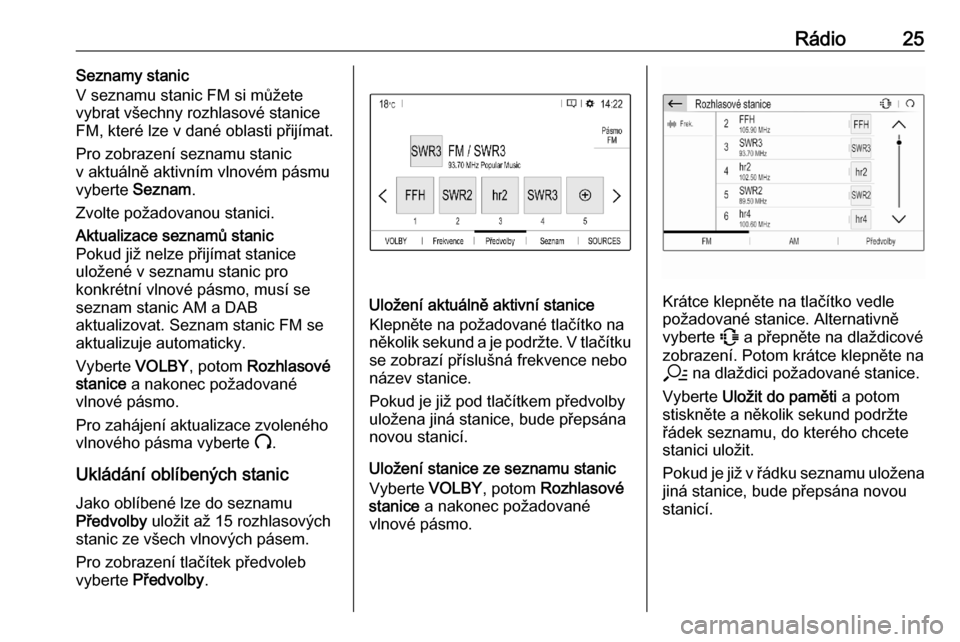
Rádio25Seznamy stanic
V seznamu stanic FM si můžete
vybrat všechny rozhlasové stanice FM, které lze v dané oblasti přijímat.
Pro zobrazení seznamu stanic
v aktuálně aktivním vlnovém pásmu
vyberte Seznam .
Zvolte požadovanou stanici.Aktualizace seznamů stanic
Pokud již nelze přijímat stanice
uložené v seznamu stanic pro
konkrétní vlnové pásmo, musí se
seznam stanic AM a DAB
aktualizovat. Seznam stanic FM se
aktualizuje automaticky.
Vyberte VOLBY, potom Rozhlasové
stanice a nakonec požadované
vlnové pásmo.
Pro zahájení aktualizace zvoleného vlnového pásma vyberte U.
Ukládání oblíbených stanic
Jako oblíbené lze do seznamu
Předvolby uložit až 15 rozhlasových
stanic ze všech vlnových pásem.
Pro zobrazení tlačítek předvoleb
vyberte Předvolby .
Uložení aktuálně aktivní stanice
Klepněte na požadované tlačítko na
několik sekund a je podržte. V tlačítku
se zobrazí příslušná frekvence nebo
název stanice.
Pokud je již pod tlačítkem předvolby uložena jiná stanice, bude přepsána
novou stanicí.
Uložení stanice ze seznamu stanic
Vyberte VOLBY, potom Rozhlasové
stanice a nakonec požadované
vlnové pásmo.Krátce klepněte na tlačítko vedle
požadované stanice. Alternativně
vyberte 7 a přepněte na dlaždicové
zobrazení. Potom krátce klepněte na
a na dlaždici požadované stanice.
Vyberte Uložit do paměti a potom
stiskněte a několik sekund podržte
řádek seznamu, do kterého chcete
stanici uložit.
Pokud je již v řádku seznamu uložena
jiná stanice, bude přepsána novou
stanicí.
Page 26 of 107
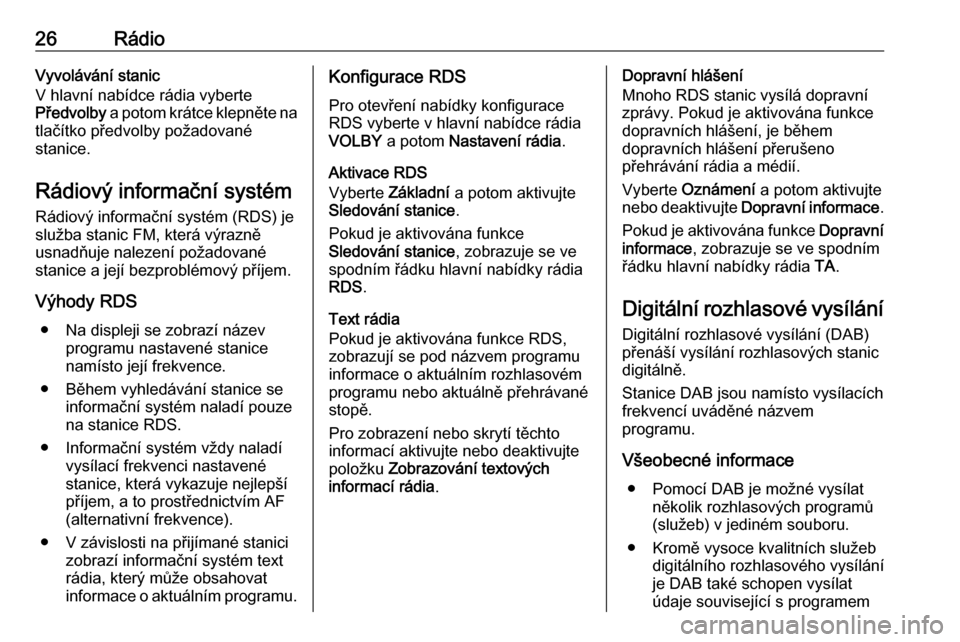
26RádioVyvolávání stanic
V hlavní nabídce rádia vyberte
Předvolby a potom krátce klepněte na
tlačítko předvolby požadované
stanice.
Rádiový informační systém
Rádiový informační systém (RDS) je
služba stanic FM, která výrazně
usnadňuje nalezení požadované
stanice a její bezproblémový příjem.
Výhody RDS ● Na displeji se zobrazí název programu nastavené stanice
namísto její frekvence.
● Během vyhledávání stanice se informační systém naladí pouzena stanice RDS.
● Informační systém vždy naladí vysílací frekvenci nastavené
stanice, která vykazuje nejlepší
příjem, a to prostřednictvím AF
(alternativní frekvence).
● V závislosti na přijímané stanici zobrazí informační systém textrádia, který může obsahovatinformace o aktuálním programu.Konfigurace RDS
Pro otevření nabídky konfigurace
RDS vyberte v hlavní nabídce rádia
VOLBY a potom Nastavení rádia .
Aktivace RDS
Vyberte Základní a potom aktivujte
Sledování stanice .
Pokud je aktivována funkce
Sledování stanice , zobrazuje se ve
spodním řádku hlavní nabídky rádia
RDS .
Text rádia
Pokud je aktivována funkce RDS,
zobrazují se pod názvem programu
informace o aktuálním rozhlasovém
programu nebo aktuálně přehrávané
stopě.
Pro zobrazení nebo skrytí těchto
informací aktivujte nebo deaktivujte
položku Zobrazování textových
informací rádia .Dopravní hlášení
Mnoho RDS stanic vysílá dopravní
zprávy. Pokud je aktivována funkce
dopravních hlášení, je během
dopravních hlášení přerušeno
přehrávání rádia a médií.
Vyberte Oznámení a potom aktivujte
nebo deaktivujte Dopravní informace .
Pokud je aktivována funkce Dopravní
informace , zobrazuje se ve spodním
řádku hlavní nabídky rádia TA.
Digitální rozhlasové vysílání
Digitální rozhlasové vysílání (DAB)
přenáší vysílání rozhlasových stanic
digitálně.
Stanice DAB jsou namísto vysílacích
frekvencí uváděné názvem
programu.
Všeobecné informace ● Pomocí DAB je možné vysílat několik rozhlasových programů
(služeb) v jediném souboru.
● Kromě vysoce kvalitních služeb digitálního rozhlasového vysílání
je DAB také schopen vysílat
údaje související s programem
Page 27 of 107
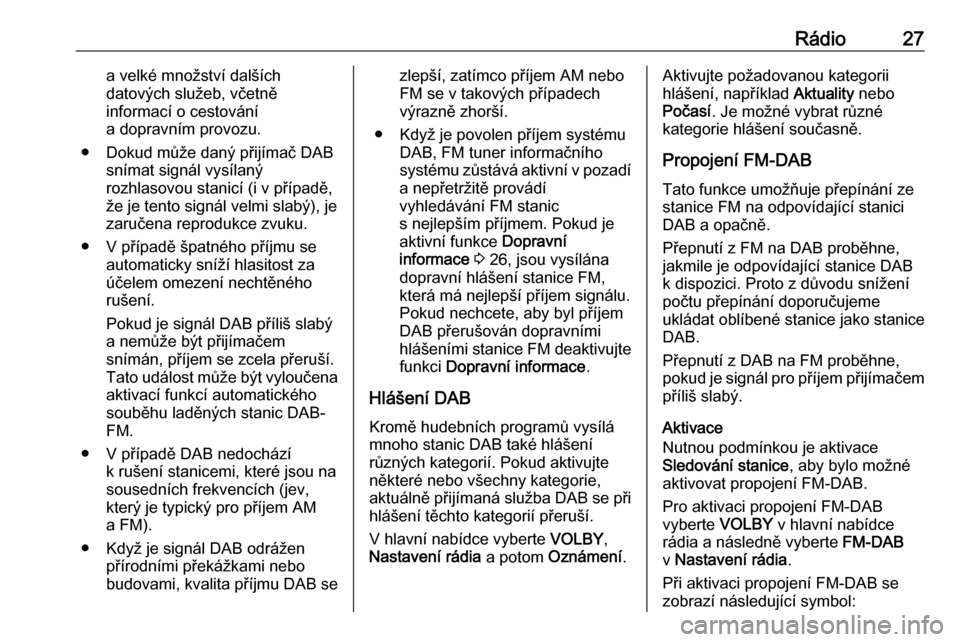
Rádio27a velké množství dalších
datových služeb, včetně
informací o cestování
a dopravním provozu.
● Dokud může daný přijímač DAB snímat signál vysílaný
rozhlasovou stanicí (i v případě,
že je tento signál velmi slabý), je
zaručena reprodukce zvuku.
● V případě špatného příjmu se automaticky sníží hlasitost za
účelem omezení nechtěného
rušení.
Pokud je signál DAB příliš slabý
a nemůže být přijímačem
snímán, příjem se zcela přeruší.
Tato událost může být vyloučena aktivací funkcí automatickéhosouběhu laděných stanic DAB-FM.
● V případě DAB nedochází k rušení stanicemi, které jsou na
sousedních frekvencích (jev,
který je typický pro příjem AM
a FM).
● Když je signál DAB odrážen přírodními překážkami nebo
budovami, kvalita příjmu DAB sezlepší, zatímco příjem AM nebo
FM se v takových případech
výrazně zhorší.
● Když je povolen příjem systému DAB, FM tuner informačního
systému zůstává aktivní v pozadí
a nepřetržitě provádí
vyhledávání FM stanic
s nejlepším příjmem. Pokud je
aktivní funkce Dopravní
informace 3 26, jsou vysílána
dopravní hlášení stanice FM,
která má nejlepší příjem signálu. Pokud nechcete, aby byl příjem
DAB přerušován dopravními hlášeními stanice FM deaktivujte funkci Dopravní informace .
Hlášení DAB
Kromě hudebních programů vysílá
mnoho stanic DAB také hlášení
různých kategorií. Pokud aktivujte
některé nebo všechny kategorie,
aktuálně přijímaná služba DAB se při
hlášení těchto kategorií přeruší.
V hlavní nabídce vyberte VOLBY,
Nastavení rádia a potom Oznámení .Aktivujte požadovanou kategorii
hlášení, například Aktuality nebo
Počasí . Je možné vybrat různé
kategorie hlášení současně.
Propojení FM-DAB Tato funkce umožňuje přepínání ze
stanice FM na odpovídající stanici
DAB a opačně.
Přepnutí z FM na DAB proběhne, jakmile je odpovídající stanice DAB
k dispozici. Proto z důvodu snížení
počtu přepínání doporučujeme
ukládat oblíbené stanice jako stanice
DAB.
Přepnutí z DAB na FM proběhne,
pokud je signál pro příjem přijímačem
příliš slabý.
Aktivace
Nutnou podmínkou je aktivace
Sledování stanice , aby bylo možné
aktivovat propojení FM-DAB.
Pro aktivaci propojení FM-DAB
vyberte VOLBY v hlavní nabídce
rádia a následně vyberte FM-DAB
v Nastavení rádia .
Při aktivaci propojení FM-DAB se
zobrazí následující symbol: